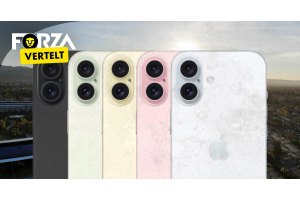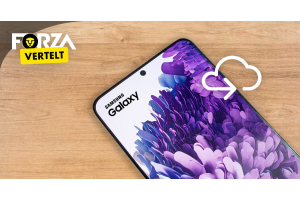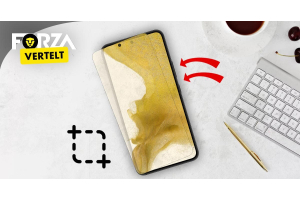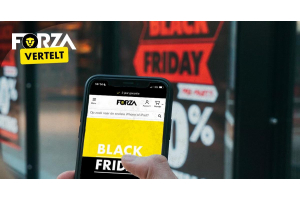Overal dezelfde kleuren met True Tone
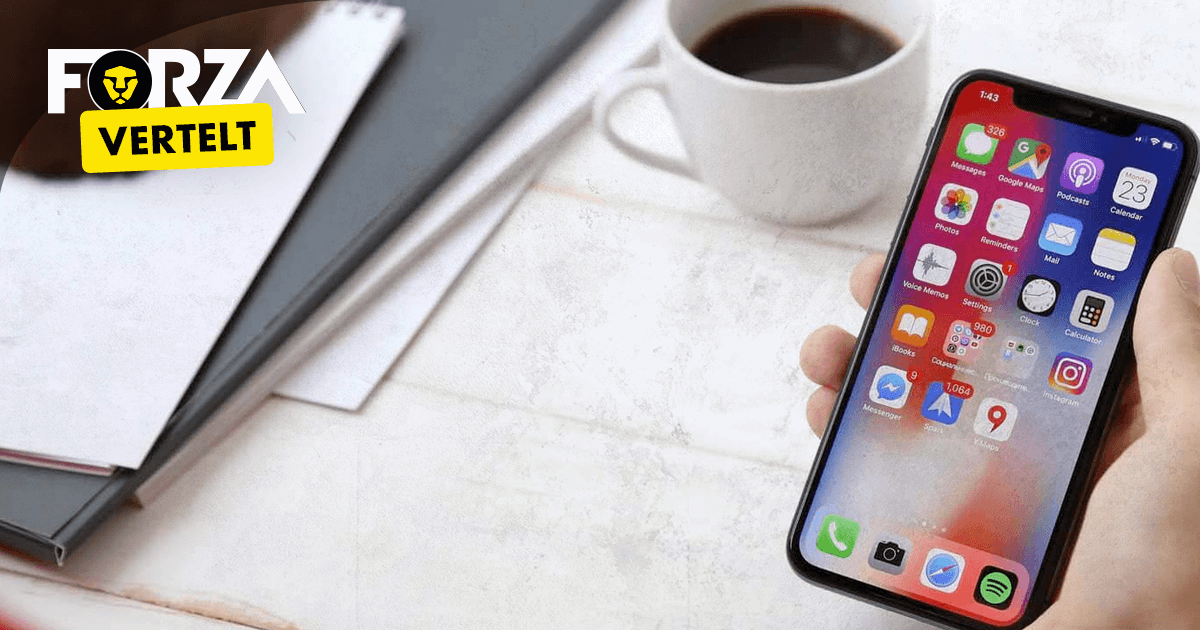
True Tone is de slimme schermtechniek van Apple waarbij kleuren zich altijd aan het omgevingslicht aanpassen, waar je ook bent. Niet alleen de iPhone, maar ook iPads en MacBooks ondersteunen deze functie. Hoe werkt True Tone? Hoe schakel je het in? En bij welke devices is dat mogelijk? Je leest het in dit blogartikel.
Zo werkt True Tone
Boven de beeldschermrand zitten sensoren die het licht opvangen dat op het beeldscherm schijnt. Aan de hand daarvan kunnen de sensoren bepalen of je binnen of buiten bent en de helderheid van het scherm automatisch aanpassen. Dit gebeurt helemaal vanzelf en het is zo ontworpen dat je het bijna niet merkt. Of je nu in de avonduren of op een zonnige dag naar je beeldscherm kijkt; de kleuren zijn altijd even mooi én prettig voor de ogen.

Verwar True Tone niet met Night Shift en Dark Mode
Met de functies Night Shift en Dark Mode kun je ook de kleuren van het beeldscherm aanpassen, maar dit gebeurt – in tegenstelling tot True Tone – niet op basis van het omgevingslicht. Bij Night Shift worden de felle blauwe kleuren vervangen voor lichtwarme kleuren, waardoor je in de avonduren prettiger naar je beeldscherm kunt kijken. Dark Mode is een modus waarbij het gehele uiterlijk van iOS overschakelt van witte naar zwarte kleuren. De voordelen hiervan: het is prettiger voor de ogen én energiezuiniger, omdat zwarte kleuren minder van de batterij vragen dan felle/witte kleuren.
Deze toestellen ondersteunen True Tone
True Tone is niet op elk toestel mogelijk. Controleer hier of jouw Apple-device de functie ondersteunt.
- iPhone 8, iPhone 8 Plus en nieuwer
- iPad Air 2019
- iPad Mini 2019
- iPad Pro
- MacBook Pro 2018
Zo schakel je het in
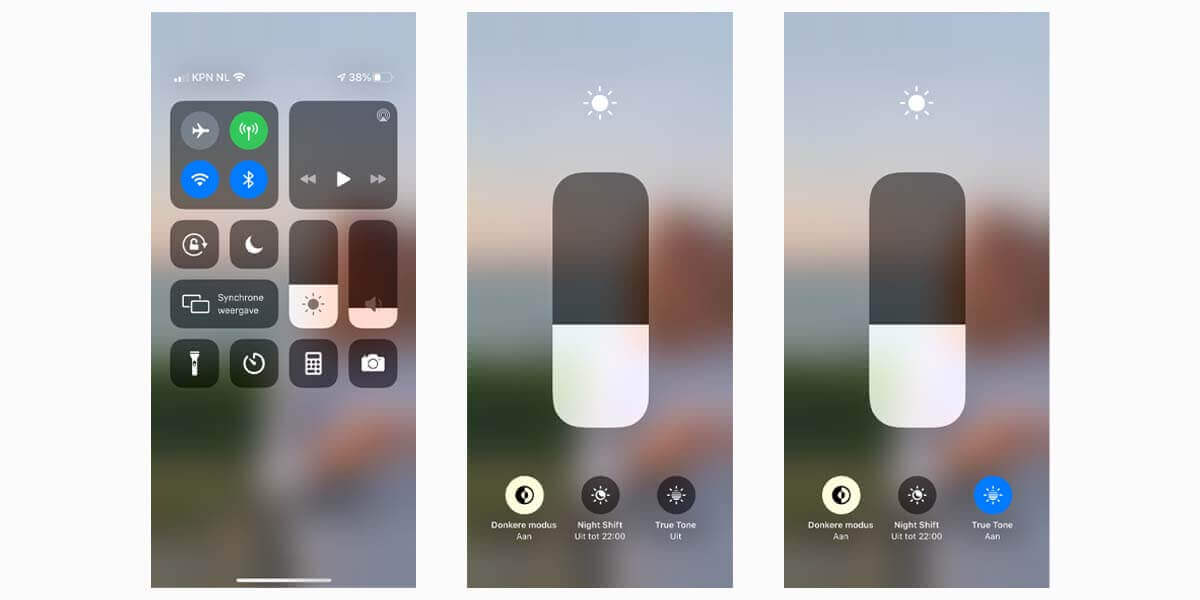
iPad
Open de Instellingen-app, ga naar Beeldscherm en helderheid en schakel hier True Tone in. Je kunt hier ook de Dark Mode en Night Shift aan- en uitzetten.
iPhone
Op de iPhone werkt het precies hetzelfde, maar je kunt het nog sneller doen via het bedieningspaneel. Deze komt tevoorschijn door vanaf de onderkant van het scherm naar boven te vegen (iPhone met een thuisknop), of door vanaf rechtsboven naar beneden te vegen ( iPhone X en nieuwer).
MacBook
Ga naar Systeemvoorkeuren, kies Beeldscherm en zet een vinkje bij True Tone